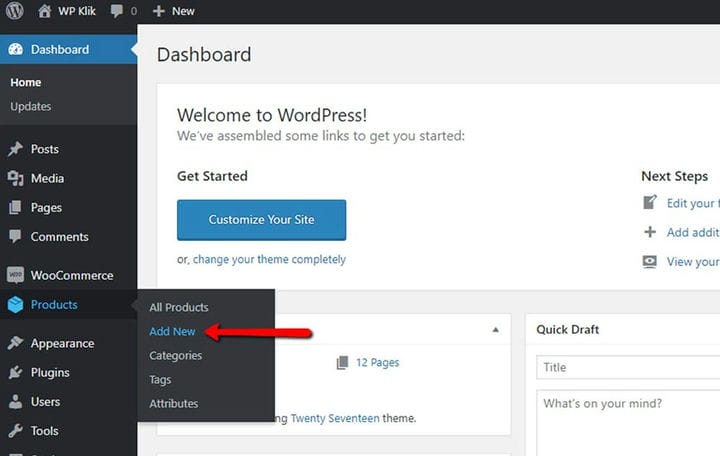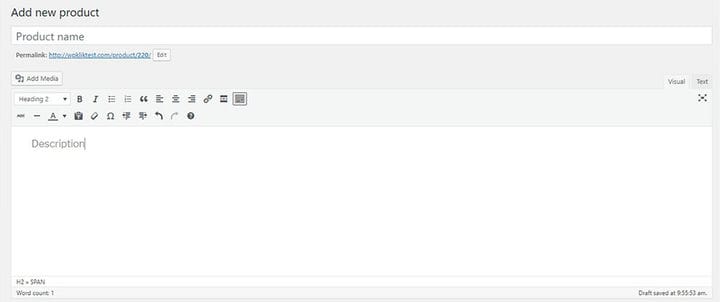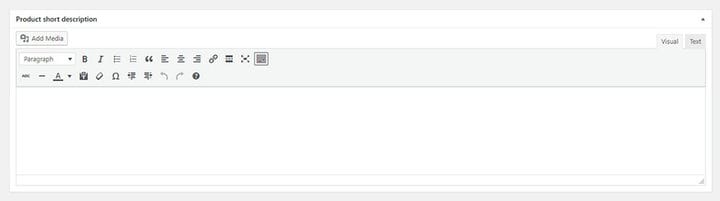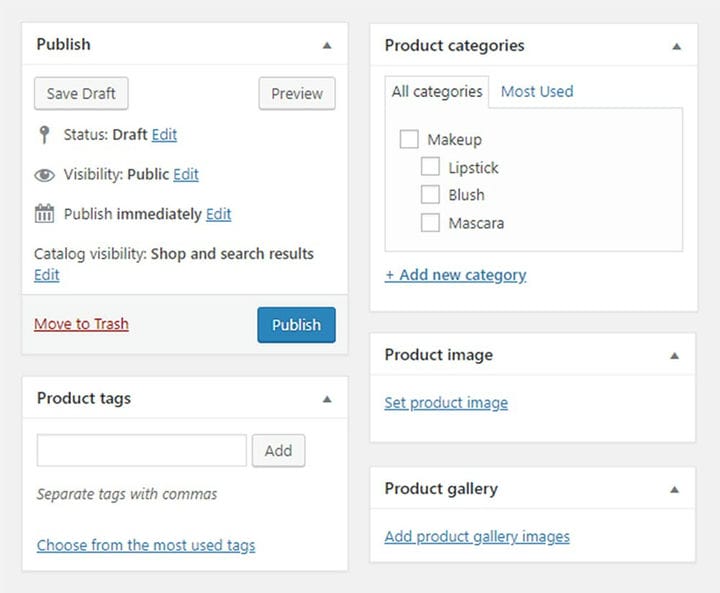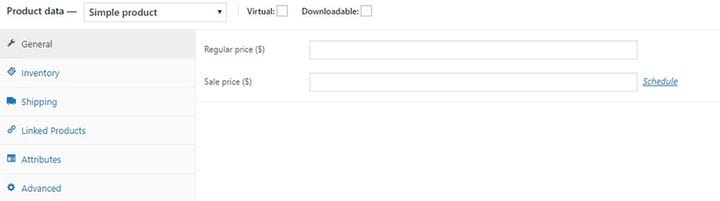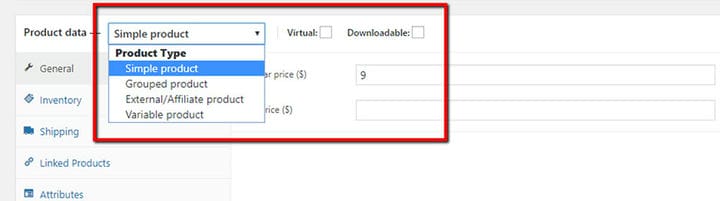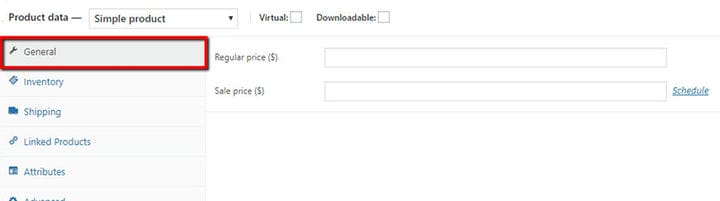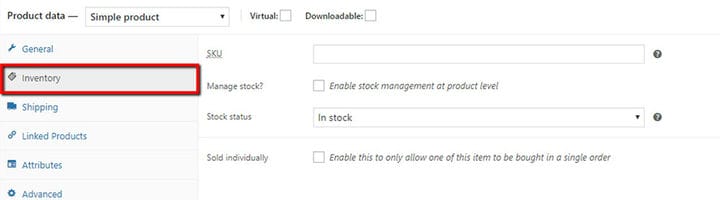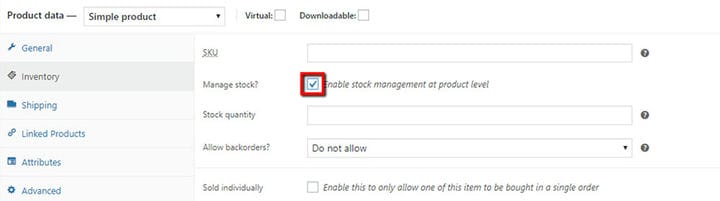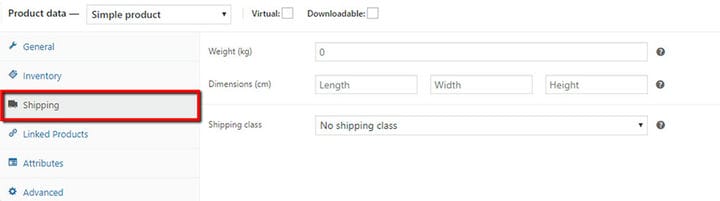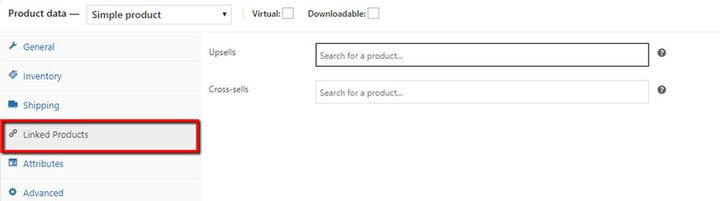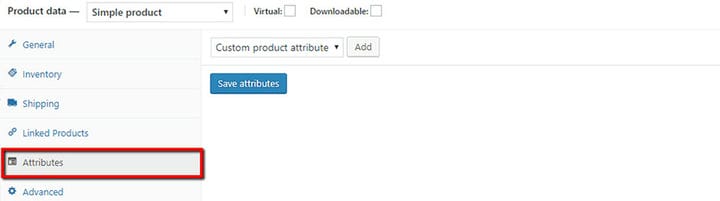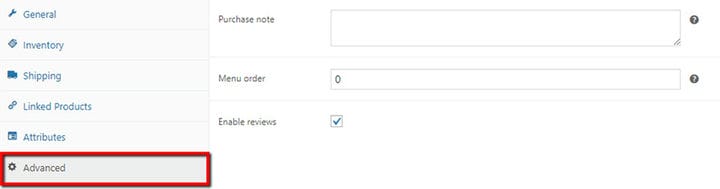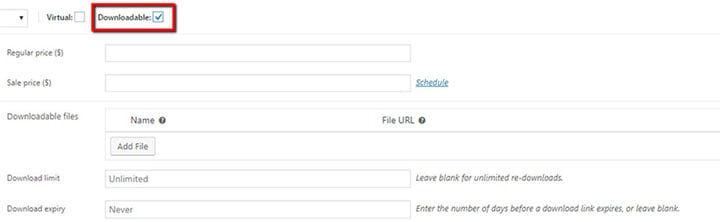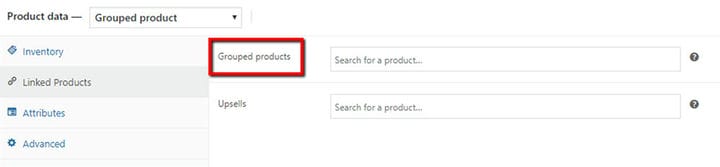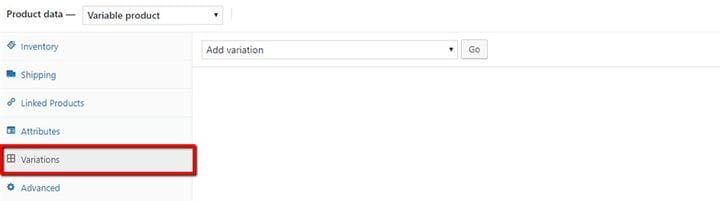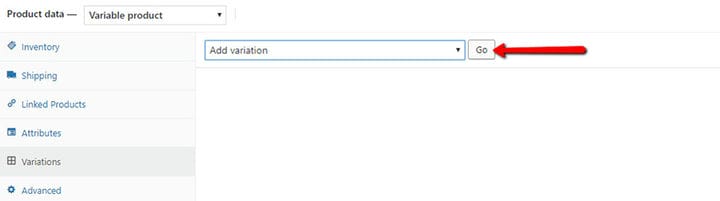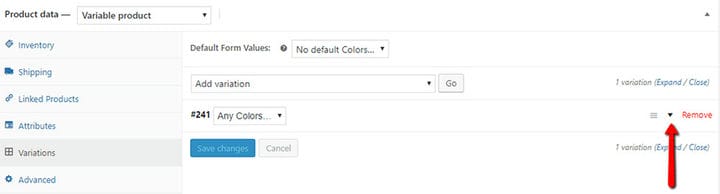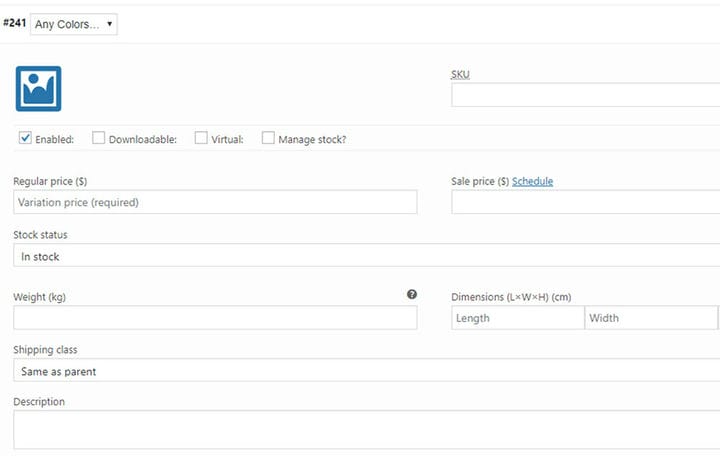Como adicionar produtos no WooCommerce
WooCommerce é um dos plugins WordPress mais populares e amplamente utilizados. Uma das razões para isso é o fato de que é muito fácil administrar uma loja online de sucesso com a ajuda do WooCommerce. Este plugin de comércio eletrônico é leve e complexo. Por exemplo, instalar o plugin WooCommerce e adicionar tags e categorias ou exibir novos produtos é bastante simples. Por outro lado, existem algumas funções, como edição de código, que exigem mais atenção. Precisamente por causa de sua complexidade, pensamos que seria uma boa ideia examinar com mais cuidado certas ações básicas.
Para criar uma loja de comércio eletrônico adequada, é vital ter uma boa compreensão dos tipos de produtos, categorias, tags e atributos. Você aprenderá rapidamente como usá-los corretamente. Depois disso, criar a loja perfeita para o seu negócio será muito fácil. E não se esqueça de otimizar sua loja antes de publicar.
Adicionando produtos
Adicionar produtos é a ação básica no WooCommerce e a primeira que você precisa dominar. Os produtos podem ser adicionados, modificados e excluídos a qualquer momento e por qualquer motivo.
Para adicionar um produto, vá ao menu à esquerda, clique em Produtos e depois em Adicionar Novo.
Agora você tem à sua frente a página do produto, onde você pode inserir todos os recursos do produto e escrever uma descrição para explicar ao cliente em potencial o que você está oferecendo aqui.
Essa descrição será apresentada na página do produto, na guia Descrição do produto . No entanto, esta não é a única descrição que você pode atribuir ao seu produto. Há também a chamada descrição curta. Este é obviamente mais conciso e oferece uma visão geral rápida do produto.
A breve descrição está localizada ao lado da imagem do produto. Ele também é exibido em listas de lojas em outras páginas do site, onde quer que o produto relacionado seja exibido.
À sua direita, além das informações gerais da página, você também tem a possibilidade de inserir a categoria e a tag do produto, adicionar uma imagem do produto e uma galeria de produtos.
Agora que você inseriu todas as informações básicas do produto, pode avançar para configurações mais específicas.
Obtenha nosso guia gratuito para criar uma loja online com WooCommerce
Inscreva-se em nossa Newsletter e enviaremos uma cópia GRATUITA do guia completo em PDF para criar uma loja online com WooCommerce (88 páginas)
Tipos de produtos
A primeira configuração que você deseja fazer para cada um dos produtos é seu tipo.
O WooCommerce oferece seis tipos básicos de produtos:
- Produtos simples – Este é o tipo de produto básico, clássico e mais utilizado. É um item físico que você pode enviar para o comprador, por exemplo – uma carteira.
- Produtos agrupados – Os produtos agrupados consistem em dois ou mais produtos simples. É uma espécie de coleção de itens que estão relacionados entre si e que você pode comprar juntos, como uma bolsa e uma carteira. Nesse caso, a página do produto conterá o link para cada um dos produtos individuais do grupo.
- Produtos virtuais – São os produtos que não necessitam de envio e geralmente consistem em um serviço. Habilitar este tipo de produto implica desabilitar certas opções e recursos de envio. Isso inclui dimensões, calculadora de custos e assim por diante.
- Produtos para download – Consistem em arquivos para download, como álbuns de música, filmes, e-books, cursos e assim por diante.
- Produtos Externos ou Afiliados – Esses produtos não estão disponíveis para compra diretamente em seu site, mas você os lista com descrições em suas páginas de produtos, juntamente com um link para o vendedor direto.
- Produtos variáveis – Abrange os produtos que vêm com variações, seja o SKU, o tamanho, cor, preço, opção de ações, etc. Por exemplo, uma carteira que vem em branco e preto.
Cada um desses seis tipos vem com campos específicos para inserção de dados, adaptados à estrutura do produto em particular. O que isso significa é que não há necessidade de definir detalhes de envio para todos os produtos se houver produtos que não podem ser enviados (serviços, downloads…).
O painel Dados do produto é o local ideal para definir todos os recursos mais importantes do produto.
Seu primeiro passo deve ser definir o tipo de produto. Basta selecionar ou verificar o que você precisa no menu suspenso.
Quando você terminar de configurá-los, apenas os campos aplicáveis ao tipo específico serão exibidos.
Certos campos, como o Preço, são comuns a quase todos os tipos. Alguns outros, no entanto, como um link de download, serão exibidos apenas para produtos para download.
Agora, vamos dar uma olhada nas seções exibidas neste painel.
Na seção Geral, você pode definir o preço, tanto o preço normal quanto o preço de venda. Há também o prático recurso Agendar. Ele permite que você defina a data de início e término de suas vendas. Dessa forma, você não precisa se preocupar em esquecer de converter de volta ao preço normal assim que a venda terminar.
A seção Inventário exige que você insira dados essenciais sobre seu inventário de produtos. SKU ou Stock Keep Unit é o número atribuído a cada produto individual e serve para rastreamento.
Digamos que sua loja tenha um total de 100 carteiras pretas diferentes. Como você acompanhará cada carteira preta individual? Atribuindo um número de SKU diferente a cada um deles.
O SKU precisa ser um número exclusivo e diferente de qualquer um dos seus IDs de postagem.
Em Status do estoque, você pode escolher entre Em estoque, Esgotado e Em espera.
Em estoque significa que o produto está, bem, em estoque, mas não diz quantas peças desse produto restam. É aí que entra a opção Gerenciar Estoque. Ativar essa opção permite que você insira o número exato de unidades de produto que ainda restam em estoque. Isso é particularmente útil porque você bloqueia pedidos de produtos que chegaram a 0. Isso é diferente do status do estoque, que você precisa alterar manualmente quando um determinado produto acaba.
Quanto à opção Vendido individualmente, marque-a se deseja limitar o produto a um por pedido.
As características físicas do seu produto (peso, dimensões, classe) podem ser inseridas na seção Envio.
Vincular determinados produtos pode ser muito benéfico para suas vendas. Na seção Produtos vinculados, você pode vincular seus produtos em dois níveis. Se você atribuir a opção Upsells a um produto, a página do produto apresentará a seção "Você também pode gostar" com todos os links inseridos para esse produto. Por exemplo, se um cliente estiver olhando para uma carteira, ele poderá quer ver uma bolsa combinando mostrada ao lado.
O outro tipo de vinculação é o Cross-sell. Semelhante aos produtos vinculados, esse recurso incentiva o usuário a comprar um item adicional, relacionado ou similar. Se você optar por essa opção, um link de venda cruzada aparecerá na página do carrinho na finalização da compra.
A seção Atributos serve para atribuir atributos previamente definidos aos produtos apropriados. Por exemplo, se você vender uma carteira que está disponível em duas cores diferentes, você definitivamente vai querer que seus clientes saibam. Especificamente, você adicionará o atributo de cor à carteira.
Passando para a seção Avançado, temos a Nota de compra que permite enviar uma mensagem ao comprador de um determinado artigo. A opção de ordem do menu ajuda você a definir uma posição de pedido personalizada para um produto, e a opção Ativar/Desativar avaliações é bastante autoexplicativa.
Opções de produtos
As diferenças entre as opções para diferentes tipos de produtos são bastante diretas.
Um produto Simples terá todas as opções mencionadas acima.
Virtual e Downloadable são subtipos de produtos Simple.
Um produto virtual não terá a seção Envio exibido porque você não pode enviar um serviço, mas terá todo o resto.
Os produtos para download têm as mesmas coisas que os produtos simples, exceto que também têm um link de download especificado em Opções gerais.
No entanto, os produtos agrupados têm uma gama muito mais limitada de opções. Isso ocorre porque eles já contêm os produtos Simple existentes que vêm com suas próprias informações, como preço, frete e assim por diante. A única coisa que os produtos agrupados têm que os produtos simples não têm é o campo onde você insere links para produtos que são vendidos juntos.
O produto Externo ou Afiliado é, como dissemos anteriormente, um produto que é vendido em outro lugar, em um site diferente. Ele contém apenas as informações mais essenciais. É por isso que para esse tipo de produto você não precisa de coisas como frete ou nota de compra.
O que você precisa é o link para o site onde o produto pode ser adquirido. O campo para inserir este link pode ser encontrado em Geral>URL do Produto.
O produto variável é o único que recebe sua própria guia de configurações.
Com Variações, é muito importante atribuir atributos a um produto. Por exemplo, se você atribuir o atributo de cor ao produto da carteira e definir os valores como preto e branco, poderá criar variações para esse produto específico (carteira). As variações serão “carteira preta" e “carteira branca”. Não se esqueça de marcar o campo Usado para variações.
Depois de definir os atributos de um produto, você pode adicionar uma variação para cada um deles.
À medida que a primeira variação aparece, a pequena seta apontando para baixo abrirá os campos onde você pode inserir seus valores. O número #241 é atribuído automaticamente aqui. Nesse caso, temos o atributo de cor, preto e branco, para ser exato, e no campo logo ao lado do número você pode escolher um dos dois, ou selecionar Qualquer.
A diferença é que se você deixar em Qualquer, todas as opções que você inserir, incluindo a imagem, serão aplicadas para ambas as cores. Se não houver diferença entre o item preto e o branco, não adianta usar variações. Por isso, você deve criar duas variações e fornecer imagens e informações individuais para cada uma.
Para inserir esses valores, clique na seta à direita do painel.
Isso abrirá os campos que, em outros tipos de produtos, estão espalhados por outras guias.
Essas foram algumas das coisas básicas que cada administrador de loja de comércio eletrônico deve definir ao adicionar produtos no WooCommerce. Por exemplo, caso você queira adicionar diferentes variações de produtos, existem muitos plugins de amostras de variação que você pode usar facilmente. Como você pode ver, há alguns ajustes para fazer aqui, mas é muito intuitivo e não requer muito do seu tempo.
Felizmente para os usuários do WordPress, o WooCommerce tem uma interface muito semelhante e funciona praticamente da mesma maneira que tudo em sua plataforma de blogs favorita. Por causa disso, temos certeza de que você será capaz de acertar tudo, sentar e ver suas vendas explodirem.
Esperamos que você tenha achado este artigo útil. Se você gostou, não deixe de conferir alguns desses artigos também!